Comment télécharger les données de mes produits vers GetResponse ?
Vous pouvez télécharger votre base de données de produits complète vers GetResponse en ajoutant un flux de produits dans Flux de produits.
Un flux est un fichier qui contient votre inventaire complet de produits. Vous le créez à partir d’un compte Google Merchant. Ensuite, vous pouvez télécharger toutes les données vers GetResponse.
Vous pouvez télécharger des flux de données au format XML uniquement.
Une fois que les données sont dans votre compte, vous pouvez présenter vos produits sur les pages de vente, les ajouter à vos e-mails ou créer des flux de travail après achat pour récompenser les clients fidèles et leur faire découvrir d’autres produits de votre catalogue.
Voici ce dont vous aurez besoin pour télécharger votre inventaire de produits :
- Un flux de produits au format Google Merchant.
- Connexion à votre plateforme d’e-commerce à l’aide d’un plugin ou d’une API.
- Si vous utilisez l’un de nos plugins, créez une boutique GetResponse pour recevoir toutes les données. Dans les plugins, vous le faites lorsque vous configurez la fonctionnalité de suivi du commerce électronique.
Comment ajouter le flux :
- Allez dans Intégrations et API.
- Dans le menu latéral, cliquez sur l’onglet Flux de produits.
- Cliquez sur Ajouter un flux.
- Saisissez les informations nécessaires à la mise en place du téléchargement :
- Tapez le nom du flux. Il peut s’agir du nom de votre fichier.
- Sélectionnez la boutique. Il s’agit de l’équivalent de votre boutique dans GetResponse.
- Saisissez l’URL du fichier.
5. Sélectionnez la fréquence à laquelle vous souhaitez importer vos produits :
Importation unique – choisissez d’importer les produits une seule fois.
Importations récurrentes – choisissez si vous voulez que vos importations se répètent à la fréquence choisie.
6. Pour les importations récurrentes, vous pouvez choisir parmi les options suivantes :
- Importations quotidiennes – il suffit de spécifier l’heure,
- Importations hebdomadaires – spécifiez le jour et l’heure.
- Importations mensuelles – spécifiez le jour du mois où les importations doivent avoir lieu et l’heure.

7. (Facultatif) Si vous avez déjà utilisé nos plugins ou API pour envoyer des données e-commerce à GetResponse, il se peut qu’il y ait déjà des informations sur les produits dans votre compte. Vous pouvez sélectionner l’option permettant de supprimer automatiquement les produits déjà présents dans votre base de données GetResponse s’ils ne sont pas inclus dans le flux.
8. Cliquez sur Ajouter.
Vous pouvez vérifier la progression du téléchargement sur la page Gérer les flux dans la section Historique des importations, où nous vous indiquons combien de produits ont été ajoutés ou mis à jour.
Pour les importations récurrentes, vous pouvez choisir d’importer les produits maintenant ou de modifier la fréquence des importations dans le menu Actions (trois points verticaux).
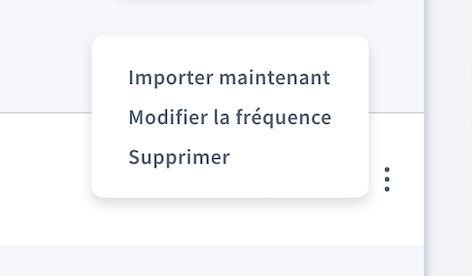
Comment mettre à jour la base de données des produits dans GetResponse ?
Vous pouvez mettre à jour l’inventaire de vos produits de deux manières, selon le type d’importation que vous avez activé.
Pour les importations uniques, vous devez réutiliser le flux (les mises à jour ne se font pas automatiquement).
Voici comment procéder :
- Naviguez jusqu’à la page Flux de produits.
- Cliquez sur le menu Actions (trois points verticaux) à côté du flux que vous souhaitez mettre à jour et sélectionnez Réutiliser.
- Saisissez le nom du flux mis à jour et sélectionnez la boutique. L’URL du flux est déjà pré-remplie.
- Cliquez sur Enregistrer.
Pour les importations récurrentes, les informations sur les produits sont mises à jour automatiquement à la fréquence que vous avez choisie.
Si vous souhaitez modifier la fréquence :
- Naviguez jusqu’à la page des Flux de produits.
- Cliquez sur le menu Actions (trois points verticaux) à côté du flux que vous souhaitez mettre à jour.
- Sélectionnez Modifier la fréquence.
- Sélectionnez une nouvelle fréquence d’importation pour ce flux. Tous les autres champs seront grisés et ne pourront pas être modifiés.
- Cliquez sur Enregistrer
Comment supprimer le flux ?
Vous pouvez supprimer le flux à tout moment, par exemple lorsque vous n’utilisez plus l’URL. Toutes les informations transmises à GetResponse restent intactes.
Pour supprimer le flux, rendez-vous sur la page Flux de produits et sélectionnez Supprimer dans le menu Actions.
Articles liés
Comment créer une page de vente ?
Comment connecter une boutique ?
Comment segmenter mon audience en fonction des produits qu’elle achète ?
